Trình Đơn Khối Dữ Liệu (Data-Block Menu)¶
Cho phép bạn chọn một Khối Dữ Liệu (Data-Block) (chẳng hạn như một nguyên vật liệu) để liên kết nó với một thứ khác (chẳng hạn như một đối tượng).
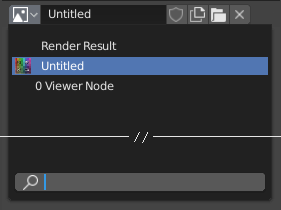
Một trình đơn Khối Dữ Liệu với một trường lùng tìm.¶
- Thể Loại (Type)
Shows an icon indicating the data-block type. Clicking the image or the down arrow opens the popup menu. Dragging the image lets you apply the data-block to something else. (For example, you can drag a material onto an object in the 3D Viewport to assign it. Dragging onto ID Dữ Liệu (Data ID) fields is also possible.)
- Danh Sách (List)
Danh sách các khối dữ liệu có sẵn trong tập tin blend hiện tại, hoặc một liên kết để chọn một mục từ đó ra. Trình đơn có thể hiển thị bản xem trước bên cạnh các mục, và trường tìm kiếm là dùng để tìm kiếm các mục trong danh sách theo tên.
Ghi chú
Data-blocks with names that begin with
.are hidden from the list, unless a string that also starts with.is entered into the search field, or the Show Hidden Files/Data-Blocks user preference is enabled.
- Tên (Name)
Displays, and allows editing of, the name of the selected data-block.
- Số Người Dùng (User Count)
Hiển thị số lượng số người dùng (users) dữ liệu (nếu có hơn một người dùng). Nhấp chuột vào nó sẽ tạo một bản sao đơn người dùng.
Lấy một ví dụ, nếu ba đối tượng riêng biệt cùng tham chiếu đến một nguyên vật liệu nào đó thì số lượng người dùng của chất liệu đó sẽ là 3. Việc thay đổi chất liệu sẽ ảnh hưởng đến cả ba đối tượng. Nếu bây giờ bạn chọn một đối tượng và nhấp vào nút chỉ số lượng người dùng thì đối tượng đó sẽ nhận được một bản sao của nguyên vật liệu cho bản thân mình, và bản sao này có thể được biên soạn một cách độc lập, không gây ảnh hưởng gì tới bản gốc cả, trong khi bản gốc vẫn được sử dụng chung bởi hai đối tượng kia.
- Người Dùng Giả [biểu tượng cái khiên] (Fake User [shield icon])
If a data-block has no real users, it'll normally be cleaned up (deleted) when saving the blend-file. To prevent this, you can give it a fake user; that way, it's guaranteed to "survive." Data-blocks with a fake user have an "F" prefix in the drop-down list.
Trình Mục Lục (Outliner) có thể hiển thị tổng quan toàn bộ các khối dữ liệu mà không có người dùng thực trong tập tin blend. Bạn chỉ cần thay đổi Chế Độ Hiển Thị thành Dữ Liệu Mồ Côi là có thể nhìn thấy được.
- Mới / Thêm [biểu tượng tập tin] (New/Add [files icon])
Kiến Tạo một khối dữ liệu mới (hoặc sao chép khối hiện tại) và lựa chọn nó.
- Mở Tập Tin [biểu tượng thư mục] (Open File [folder icon])
Mở Trình Duyệt Tập Tin (File Browser), để nhập khẩu một hình ảnh chẳng hạn.
- Mở Gói Tập Tin [biểu tượng thùng rác] (Unpack File [bin icon])
Mở Gói (Unpack) tập tin đã được đóng gói trong tập tin blend hiện tại ra một tập tin bên ngoài.
- (Unlink Data-block)
Xóa liên kết. Shift-NCT (LMB) để hoàn trả số người dùng về 0, cho phép hoàn toàn xóa dữ liệu khỏi tập tin blend.
Đôi khi chúng ta thấy có một danh sách (list) các khối dữ liệu đã được áp dụng (chẳng hạn như danh sách các nguyên vật liệu sử dụng trên đối tượng).
Xem thêm
Các khối dữ liệu sẽ được thảo luận thêm trong Chương về Hệ Thống Dữ Liệu (Data System chapter).
Xem Trước (Preview)¶
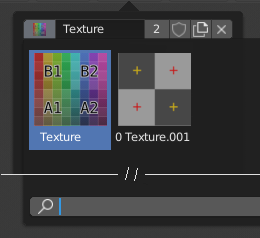
Một trình đơn Khối Dữ Liệu với xem trước.¶
Some data-block menus have large preview images in their drop-down instead of just icons and names.
ID Dữ Liệu (Data ID)¶
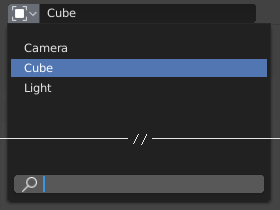
Một trường ID Dữ Liệu.¶
Trường ID Dữ Liệu tương tự như Trình Đơn Khối Dữ Liệu, song chỉ để dùng lựa chọn (và không dùng cho các tính năng khác như tạo dữ liệu mới, hoặc quản lý người dùng) mà thôi.
Nó có thể hiển thị các phần tử sau đây:
- Thể Loại (Type)
Biểu tượng bên trái chỉ định thể loại khối dữ liệu chấp nhận.
- Tên (Name)
Trường văn bản hoạt động như một trường tìm kiếm, bằng cách khớp các phần tử trong danh sách. Nhấn Tab để tự động điền tên, lên đến mức phần mềm có thể tìm thấy có mục nào đó khớp với dữ liệu tìm kiếm. Nếu có nhiều kết quả khớp với dữ liệu tìm kiếm thì bạn phải tiếp tục điền thêm chi tiết. Nếu bạn điền tên nào đó không hợp lệ thì giá trị sẽ không thay đổi.
- Danh Sách (List)
Cho phép bạn chọn khối dữ liệu trực tiếp.
- Ống Nhỏ Mắt (Eyedropper)
Trong một số ID Dữ Liệu, chúng ta có thấy có công cụ Ống Nhỏ Mắt (Eyedropper) có sẵn để sử dụng, với biểu tượng ống hút pipet, ở phía bên phải.
- (Clear Button String)
Click the button on the right to clear the reference.
ID Sub-Data¶
Related types of ID sub-data may become available to select, depending on the data-block type and its intended usage.
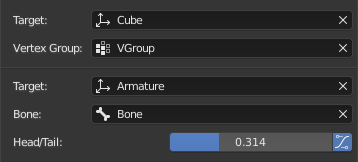
Sub-data Example.¶
- Vertex Group (Nhóm Điểm Đỉnh)
If the selected Object in the Target field is a mesh or a lattice, an additional field may be displayed to select one of its vertex groups.
- Bone (Xương)
If the selected Object in the Target field is an armature, an additional field may be displayed to select one of its bones.
- Đầu/Đuôi (Head/Tail)
Once a bone is selected, a numeric field may become available for specifying a point along the bone. A value of 0.0 corresponds to the bone's head, while a value of 1.0 corresponds to its tail. Any values between these will result in linear interpolation (so a value of 0.5 matches the bone's center).
- Dùng Hình Dạng Xương-Dẻo (Use B-Bone Shape)
Nếu xương là một xương dẻo (bendy bone) thì khi nhấp chuột vào nút này sẽ làm cho điểm đi theo đường cong của Chốt Trục Cơ Sở giữa đầu và đuôi, thay vì chỉ đơn giản là đi trong một đường thẳng.